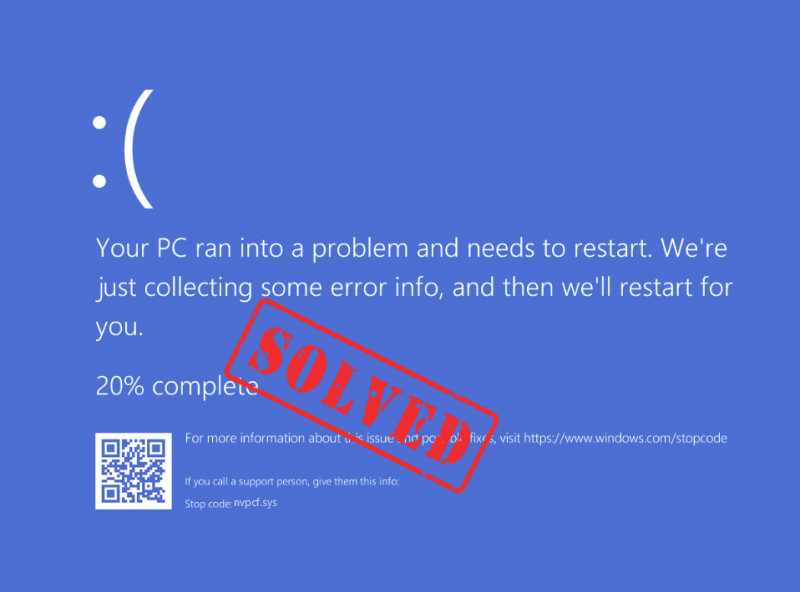
Urgh, skrin biru kematian yang menjengkelkan lagi! Dan kali ini, ia adalah nvpcf.sys, apakah maksudnya? Jika ini berlaku kepada anda, jangan risau, ralat skrin biru nvpcf.sys mungkin disebabkan oleh isu pemacu dengan kad paparan Nvidia anda. Teruskan membaca dan lihat perkara yang boleh anda lakukan untuk menyelesaikan masalah ini sekali dan untuk semua.
Cuba pembetulan ini untuk ralat skrin biru nvpcf.sys pada komputer anda
Anda tidak perlu mencuba semua pembetulan berikut: cukup lakukan cara anda ke bawah senarai sehingga anda menemui yang melakukan silap mata untuk membetulkan ralat kematian skrin biru nvpcf.sys untuk anda.
- Semak kemas kini Windows
- Bersihkan pasang semula pemacu kad grafik NVIDIA
- Kemas kini pemacu chipset
- Jalankan SFC dan DISM
- Membaiki fail sistem yang rosak secara automatik
- Pertimbangkan pemasangan semula sistem
1. Semak kemas kini Windows
Jika sistem anda tidak dikemas kini dengan kerap, mungkin terdapat isu keserasian yang boleh menyebabkan isu sistem seperti ralat kematian skrin biru nvpcf.sys. Untuk memastikan bahawa anda telah memasang kemas kini terkini yang tersedia:
- Pada papan kekunci anda, tekan Windows kunci, kemudian taip semak kemas kini s, kemudian klik C heck untuk kemas kini .
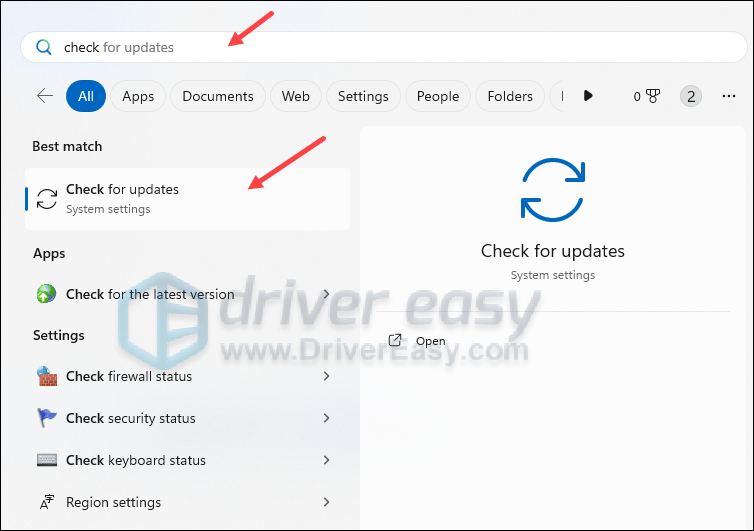
- klik Menyemak kemas kini , dan Windows akan mengimbas sebarang kemas kini yang tersedia.
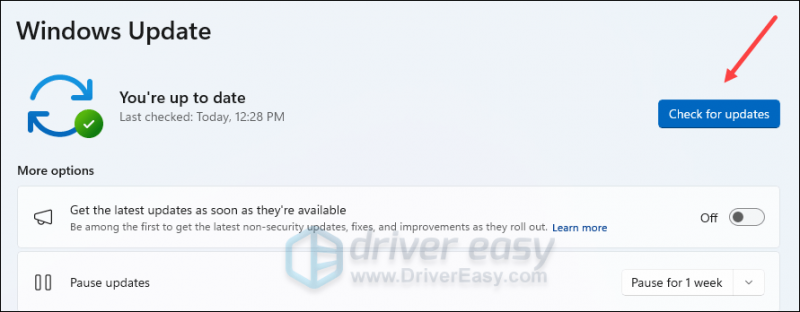
- Jika terdapat kemas kini yang tersedia, Windows akan memuat turunnya secara automatik untuk anda. Mulakan semula komputer anda untuk kemas kini berkuat kuasa jika perlu.

- Jika ada Tidak kemas kini yang tersedia, anda akan lihat Anda terkini macam ni.
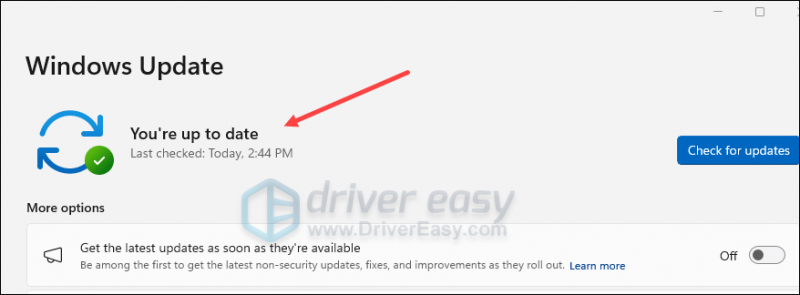
Kemudian mulakan semula komputer anda dan lihat jika ralat kematian skrin biru nvpcf.sys masih kekal. Jika masalah berterusan, sila teruskan ke pembetulan seterusnya.
2. Bersihkan pasang semula pemacu kad grafik NVIDIA
Seperti yang dinyatakan, ralat kematian skrin biru nvpcf.sys berkaitan dengan pemacu kad grafik Nvidia anda, yang mungkin bersalah atas sebab misteri.
Dalam kes ini, anda disyorkan untuk melakukan pemasangan semula bersih pemacu kad paparan NVIDIA. Untuk berbuat demikian, DDU (Display Driver Uninstaller) biasanya disyorkan, kerana ia boleh melakukan kerja yang cukup baik untuk mengalih keluar semua fail pemacu paparan yang lebih lama atau rosak pada komputer anda.
Untuk melakukan pemasangan semula bersih pemacu kad paparan dengan DDU:
- Muat turun dan cari fail pelaksanaan pemacu kad paparan daripada tapak web pengilang GPU anda (jika anda tidak pasti cara melakukannya, sila lompat di sini untuk melihat bagaimana anda boleh mendapatkan pemacu kad grafik dikemas kini secara automatik ):
- Muat turun DDU daripada halaman muat turun rasmi . Kemudian nyahzip folder dan klik dua kali pada DDU fail untuk mengekstrak selanjutnya fail pelaksanaan.
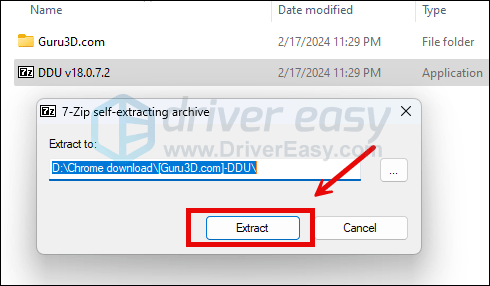
- But komputer anda ke dalam Safe Mode seperti yang diarahkan di sini: Mulakan Mod Selamat menggunakan alat Konfigurasi Sistem
- Apabila dalam Mod Selamat, pergi ke folder tempat anda menyahzip fail pelaksanaan DDU. Klik dua kali untuk menjalankan Penyahpasang Pemacu Paparan .
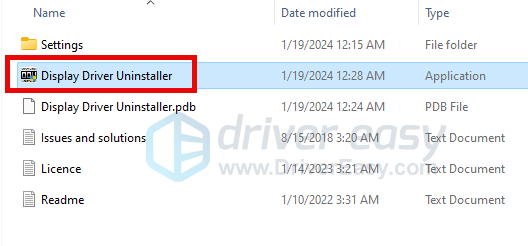
- Pilih GPU dan pengilang GPU anda di sebelah kanan. Kemudian klik Bersihkan dan mulakan semula .
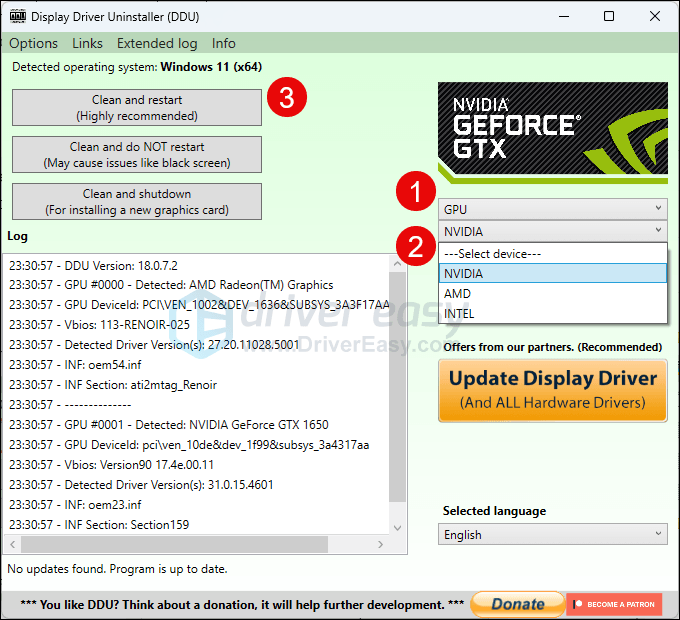
- Komputer anda harus dimulakan semula apabila fail pemacu lama untuk kad grafik anda dibersihkan.
- Klik dua kali fail persediaan untuk pemacu kad paparan yang anda muat turun dari langkah 1 untuk menjalankan pemasangan pemacu.
- Mulakan semula komputer anda selepas itu.
Jika anda tidak mempunyai masa, kesabaran atau kemahiran untuk mengemas kini pemandu secara manual, anda boleh melakukannya secara automatik Pemandu Mudah . Driver Easy secara automatik akan mengenali sistem anda dan mencari pemacu yang betul untuknya. Anda tidak perlu mengetahui dengan tepat sistem yang dijalankan oleh komputer anda, anda tidak perlu bermasalah dengan pemacu yang salah yang anda akan muat turun, dan anda tidak perlu risau tentang membuat kesilapan semasa memasang. Driver Easy mengendalikan semuanya.
Anda boleh mengemas kini pemacu anda secara automatik dengan sama ada PERCUMA atau Versi pro daripada Pemandu Mudah. Tetapi dengan versi Pro, ia hanya memerlukan 2 langkah (dan anda mendapat sokongan penuh dan jaminan wang dikembalikan selama 30 hari):
- Muat turun dan pasang Driver Easy.
- Jalankan Pemandu Mudah dan klik butang Mengimbas sekarang butang. Driver Easy kemudiannya akan mengimbas komputer anda dan mengesan sebarang pemacu masalah.
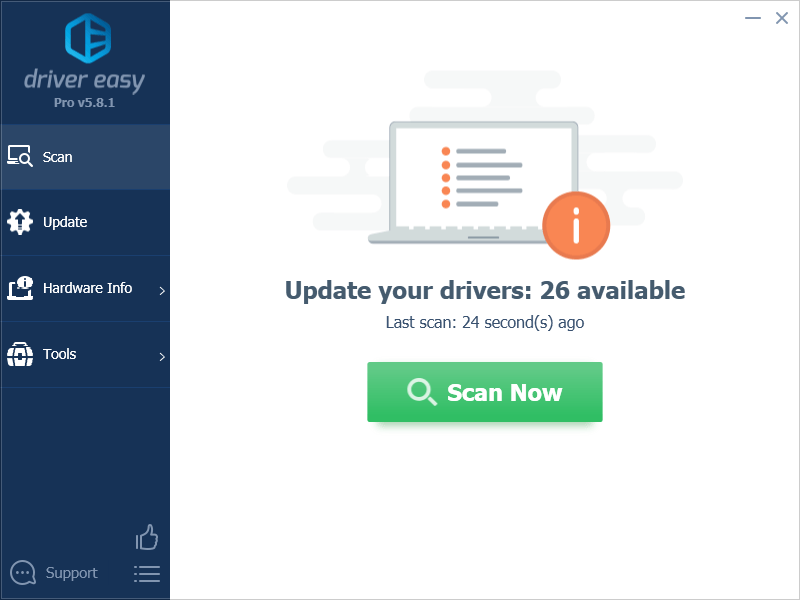
- klik Kemaskini semua untuk memuat turun dan memasang versi yang betul secara automatik semua pemacu yang tiada atau ketinggalan zaman pada sistem anda. (Ini memerlukan Versi pro – anda akan digesa untuk menaik taraf apabila anda mengklik Kemas Kini Semua.)
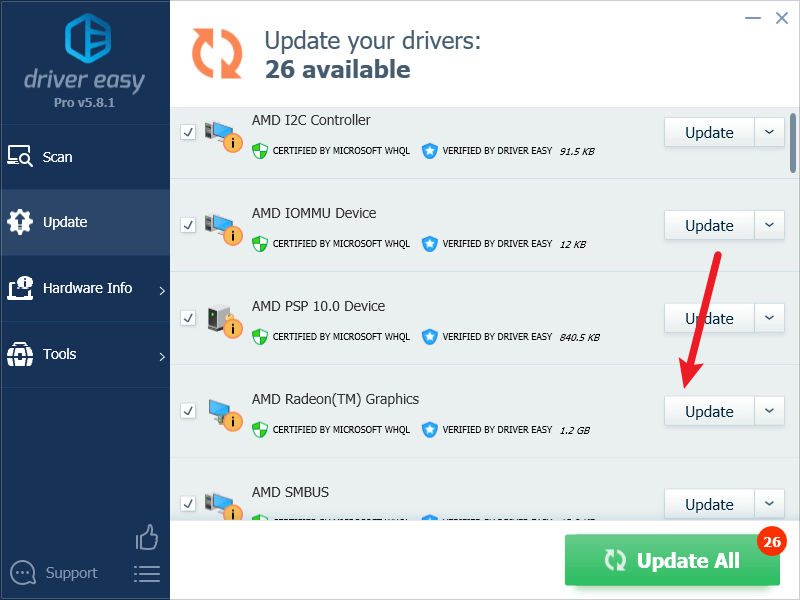
Catatan : Anda boleh melakukannya secara percuma jika anda mahu, tetapi sebahagiannya manual. - Mulakan semula PC anda untuk perubahan berkuat kuasa.
Lihat jika ralat kematian skrin biru nvpcf.sys kekal. Jika pembetulan ini tidak berfungsi untuk anda, cuba pembetulan seterusnya, di bawah.
3. Kemas kini pemacu chipset
Satu lagi sebab biasa mengapa anda mempunyai skrin biru nvpcf.sys ralat kematian mungkin disebabkan oleh pemacu cipset yang rosak atau ketinggalan zaman. Untuk membetulkannya, anda boleh cuba mengemas kini pemacu cipset dengan fail pemacu yang betul yang dimuat turun dari tapak web rasmi anda pengeluar papan induk .
Untuk menyelesaikannya, anda akan terlebih dahulu mengetahui model papan induk yang tepat untuk peranti anda, kemudian pergi ke tapak web rasmi untuk mencari dan memuat turun fail pemacu yang betul untuk sistem pengendalian anda.
Jika anda tidak pasti bagaimana untuk melakukan semua itu, lihat di sini bagaimana anda boleh mengemas kini pemacu cipset secara automatik .
Pemacu set cip yang salah boleh menyebabkan masalah seperti komputer ranap, membeku atau menjadikan komputer anda tidak boleh digunakan dan tidak stabil. Jadi sila lakukan hanya apabila anda yakin dan menyedari sepenuhnya akibat mengemas kini pemacu chipset secara manual.4. Jalankan SFC dan DISM
Fail sistem yang rosak boleh menyebabkan ralat skrin biru kematian seperti nvpcf.sys. Nasib baik, terdapat dua alat terbina dalam yang boleh membantu mengenal pasti dan membaiki fail sistem yang buruk tersebut. Keseluruhan proses mungkin mengambil sedikit masa, dan kami mencadangkan anda tidak menjalankan sebarang program lain semasa melakukan ujian. Jika anda mendapati baris arahan terlalu menakutkan dan anda takut perkara boleh menjadi salah entah bagaimana, sila lihat di sini bagaimana anda boleh melakukan pembaikan fail sistem secara automatik .
Untuk menjalankan alat ini:
4.1 Imbas fail rosak dengan Pemeriksa Fail Sistem
1) Pada papan kekunci anda, tekan butang Windows kunci logo dan R pada masa yang sama. taip cmd dan tekan Ctrl+Shift+Enter pada masa yang sama untuk menjalankan Command Prompt sebagai pentadbir.
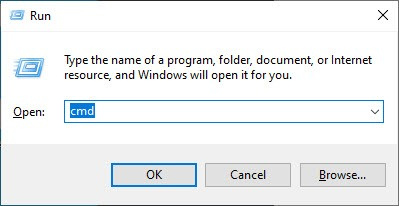
klik ya apabila diminta kebenaran untuk membuat perubahan pada peranti anda.
2) Dalam tetingkap Command Prompt, salin dan tampal arahan berikut dan tekan Masuk .
sfc /scannow
3) Pemeriksa Fail Sistem kemudiannya akan mengimbas semua fail sistem dan membaiki mana-mana fail rosak atau hilang yang dikesannya. Ini mungkin mengambil masa 3-5 minit.
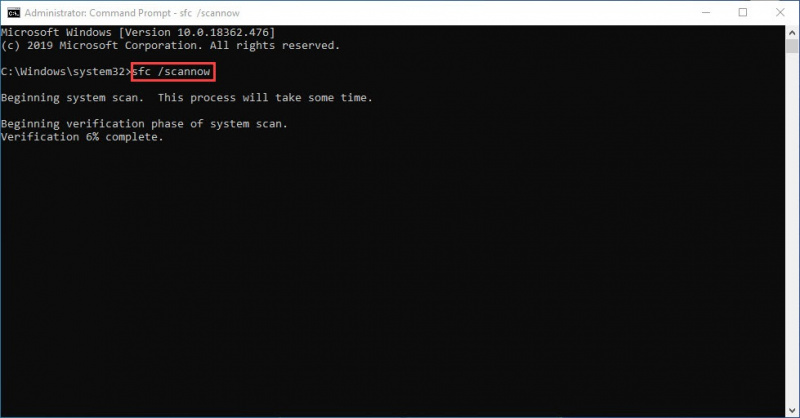
4) Selepas imbasan, mulakan semula komputer anda dan lihat jika ralat kematian skrin biru nvpcf.sys masih berterusan . Jika ya, teruskan ke ujian seterusnya:
4.2 Jalankan dism.exe
1) Pada papan kekunci anda, tekan butang Windows kunci logo dan R pada masa yang sama. taip cmd dan tekan Ctrl+Shift+Enter untuk menjalankan Command Prompt sebagai pentadbir.
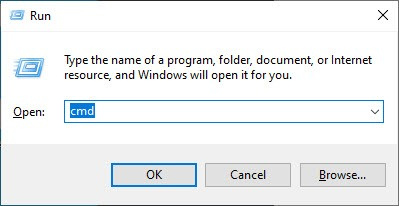
klik ya apabila diminta kebenaran untuk membuat perubahan pada peranti anda.
2) Dalam tetingkap Command Prompt, salin dan tampal arahan berikut dan tekan Masuk selepas setiap baris:
dism.exe /online /cleanup-image /scanhealth
dism.exe /online /cleanup-image /restorehealth
2) Apabila proses selesai:
- Jika alat DISM memberi anda ralat, anda sentiasa boleh mencuba baris arahan ini. Ini akan mengambil masa sehingga 2 jam.
dism /online /cleanup-image /startcomponentcleanup
- Jika anda mendapat Ralat: 0x800F081F , but semula komputer anda, kemudian buka Command Prompt sebagai pentadbir sekali lagi (langkah 1) dan jalankan baris arahan ini sebaliknya:
Dism.exe /Online /Cleanup-Image /AnalyzeComponentStore
Apabila ujian ini selesai, mulakan semula komputer anda dan lihat jika ralat kematian skrin biru nvpcf.sys masih kelihatan. Jika masalah masih berterusan, sila teruskan ke pembetulan seterusnya.
5. Membaiki fail sistem yang rosak secara automatik
Jika anda menghadapi ralat skrin biru kematian nvpcf.sys yang berterusan dan tiada penyelesaian sebelumnya telah terbukti berkesan, ada kemungkinan fail sistem anda yang rosak harus dipersalahkan. Untuk membetulkannya, pembaikan fail sistem menjadi penting. Alat Pemeriksa Fail Sistem (SFC) boleh membantu anda dalam proses ini. Dengan melaksanakan perintah 'sfc /scannow', anda boleh memulakan imbasan yang mengenal pasti masalah dan membaiki fail sistem yang hilang atau rosak. Walau bagaimanapun, adalah penting untuk diperhatikan alat SFC tertumpu terutamanya pada mengimbas fail utama dan mungkin mengabaikan isu kecil .
Dalam situasi di mana alat SFC tidak berfungsi, alat pembaikan Windows yang lebih berkuasa dan khusus disyorkan. Melindungi ialah alat pembaikan Windows automatik yang cemerlang dalam mengenal pasti fail bermasalah dan menggantikan fail yang tidak berfungsi. Dengan mengimbas PC anda secara menyeluruh, Fortect boleh menyediakan penyelesaian yang lebih komprehensif dan berkesan untuk membaiki sistem Windows anda.
Untuk membetulkan ralat kematian skrin biru nvpcf.sys dengan Fortect:
- Muat turun dan pasang Fortec.
- Buka Fortet. Ia akan menjalankan imbasan percuma PC anda dan memberi anda laporan terperinci tentang status PC anda .
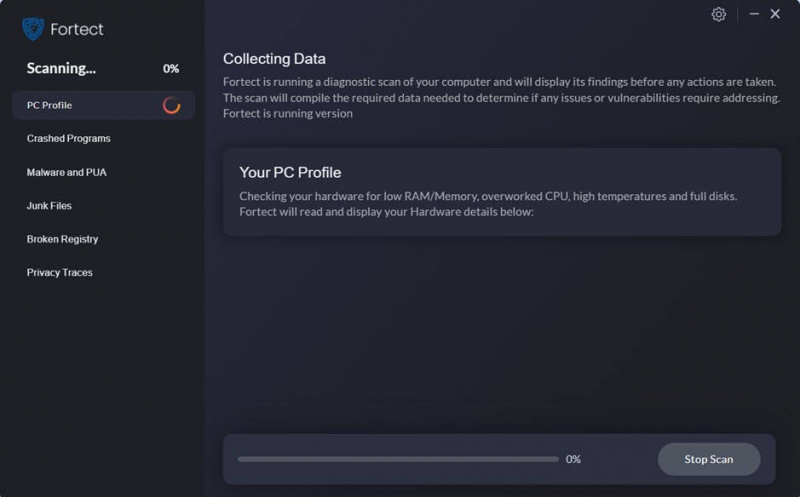
- Setelah selesai, anda akan melihat laporan yang menunjukkan semua isu. Untuk membetulkan semua isu secara automatik, klik Mulakan Pembaikan (Anda perlu membeli versi penuh. Ia disertakan dengan a Jaminan Wang Dikembalikan 60 hari jadi anda boleh membayar balik pada bila-bila masa jika Fortect tidak menyelesaikan masalah anda).
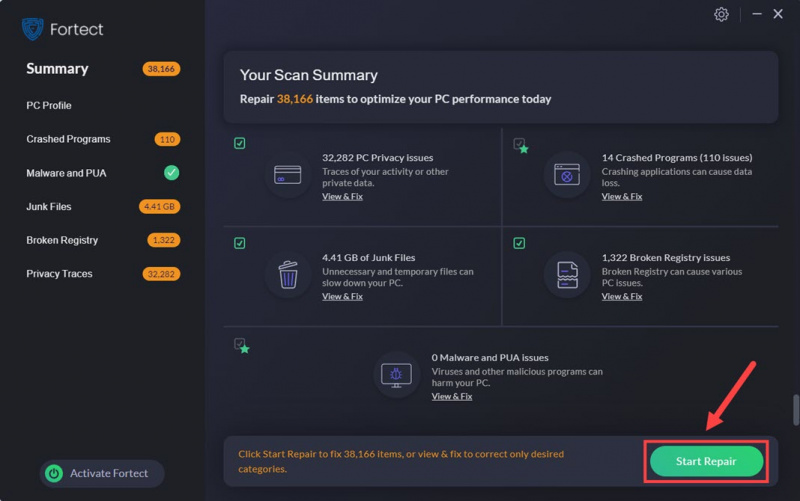
6. Pertimbangkan pemasangan semula sistem
Jika ralat kematian skrin biru nvpcf.sys masih dilihat pada peringkat ini, anda boleh mempertimbangkan pemasangan semula sistem.
Jika anda memerlukan arahan lanjut tentang cara melakukannya, berikut adalah siaran untuk rujukan anda: Pasang Semula/Tetapkan Semula Windows 10 [Langkah Demi Langkah] tangkapan skrin adalah daripada Windows 10, tetapi arahannya juga berfungsi pada Windows 11.
Jika ralat skrin biru kematian nvpcf.sys masih ada selepas set semula komputer atau pemasangan semula, masalahnya pastinya pada bahagian hadapan perkakasan. Dalam kes itu, anda harus bercakap dengan vendor komputer anda untuk mengetahui sama ada mereka boleh membantu membaiki komputer anda atau kad paparan Nvidia anda. Jika komputer anda kehabisan jaminan, anda perlu mendapatkan bantuan daripada juruteknik perkakasan untuk menyemak kad grafik Nvidia anda.
Harap salah satu kaedah di atas membantu untuk membetulkan ralat kematian skrin biru nvpcf.sys untuk anda. Jika anda mempunyai cadangan membina lain, sila tinggalkan komen di bawah. Kita semua adalah telinga.
![[SOLVED] Perisian Oculus Tidak Dipasang pada Windows (2022)](https://letmeknow.ch/img/knowledge/03/oculus-software-not-installing-windows.png)





